Lokalizacj� systemowych folder�w takich jak np. dokumenty, muzyka, obrazy, tymczasowe pliki mo�na zmieni�. Mo�na to zrobi� za pomoc� rejestru, ale je�li zmienisz lokalizacj� na inn� partycj�, po ponownym uruchomieniu po prostu wraca wszystko do normy, wi�c zaprezentuj� zmian� tych folder�w z pomoc� aplikacji TweakNow PowerPack 2009 (Istnieje mo�liwo�� zmiany lokalizacji Documents and Settings patrz ni�ej).
Program posiada mas� narz�dzi m.in. czy�ciciel rejestru, systemu defragmentator rejestru, wy�wietlanie szczeg�owych informacji o systemie, menad�er autostartu, no i jak w nazwie programu posiada zak�adk� odpowiedzialn� za modyfikowanie ustawie� systemowych.
Program pobieramy
st�d Je�li chcesz pobra� tylko modu� odpowiedzialny za tweakowanie pobierz
TweakNow WinSecret 2009 . Instalacja przebiega standardowo. Zar�wno w PowerPacku jak i w WinSecret b�dzie wygl�da�o to niemal identycznie.
Po uruchomieniu poka�e Ci si� g��wne okno programu:
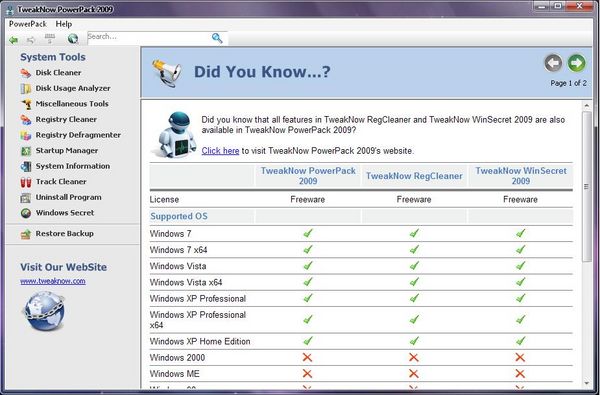
Po lewej stronie, wejd� w zak�adk� Windows Secret, teraz po prawej Special Folders
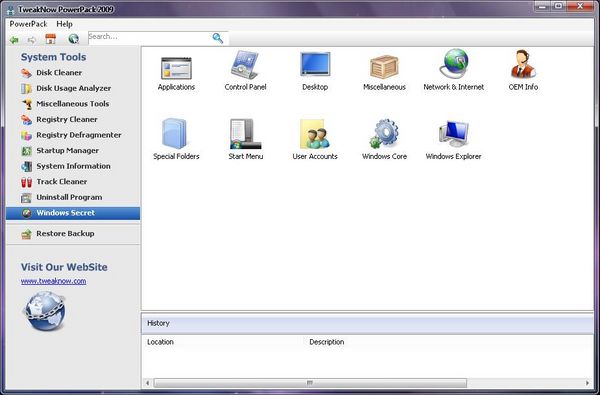
Otworzy Ci si� okno odpowiedzialne za zmian� lokalizacji tych folder�w:
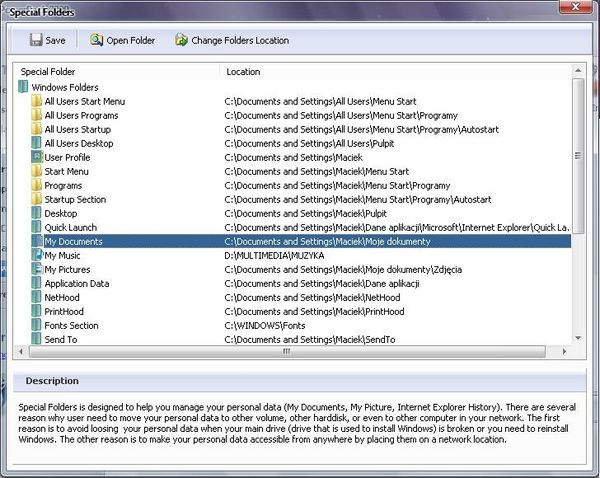
Niestety nie mo�na zmieni� lokalizacji pupitu, g��wnego katalogu u�ytkownika itp.
Klikamy Change Folders Location. Wy�wietli si� takie okno:
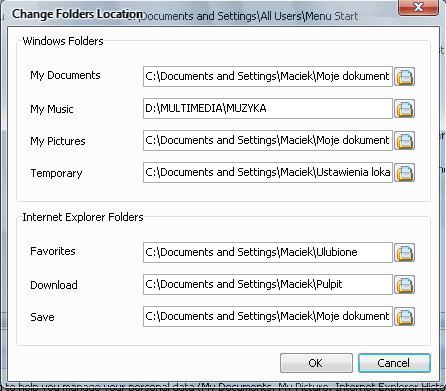
Klikamy na ikonk� po prawej i wybieramy lokalizacj�. Zamykamy program, spyta si� czy chcesz zapisa� zmiany, kliknij yes. Nast�pnie si� zapyta czy chcesz uruchomi� ponownie komputer, r�wnie� kliknij yes, bo zmiany b�d� widoczne dopiero po ponownym uruchomieniu.
Je�li chodzi o inne foldery mo�na to zrobi� w rejestrze, ale nie mo�na zmieni� lokalizacji na inny dysk, wtedy po ponownym uruchomieniu b�dzie tak jak by�o przed zmian� lokalizacji. Mo�na to zrobi�, ale wi��e si� to z tym, �e musisz przenie�� folder Documents and Settings na inny dysk (w tym przypadku ten, na kt�rym chcesz, �eby by� ten folder. System mo�e wtedy dzia�a� niestabilnie. Ale je�li bardzo chcesz to zrobi� to przeczytaj
Przenoszenie Documents and Settings na inny dysk .
Jak chcesz przenie�� co� na ten sam dysk lub Documents and Settings masz przeniesione (ale raczej to juz nie b�dzie wtedy potrzebne, bo wraz z przeniesieniem na D:\ r�wnie� przenios� si� wszystkie foldery na dysk D, co b�dzie ju� bez sensu).
1.W tym celu otwieramy edytor rejestru (start--> uruchom--> regedit)
2.Szukamy klucza HKEY_CURRENT_USER\Software\Microsoft\Windows\CurrentVersion\Explorer\Shell Folders
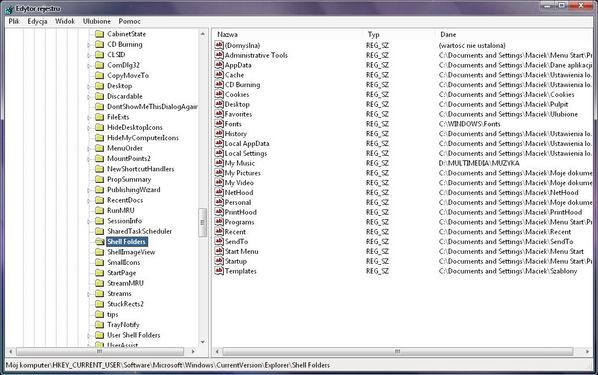
3.Klikamy ppm na interesuj�cy nas klucz (np.desktop to b�dzie pulpit) --> modyfikuj --> w danych warto�ci wpisujemy �cie�k� do folderu (pami�taj, �e musi on by� na tej samej partycji, w przeciwnym razie po ponownym uruchomieniu wszystko wr�ci do normy, a jak chcesz mie� na innym dysku, patrz wy�ej).

